News
Digitale Saisonkarten im Ticketmaster Kundenkonto verwalten: SCL Tigers
Ab sofort finden Sie ihre Digitale Saisonkarte direkt in Ihrem Ticketmaster Kundenkonto. Im Webshop auf Ticketmaster.CH oder in der Ticketmaster App. Hier erfahren Sie, wie Sie Ihre Saisonkarte aufrufen, Tickets weiterleiten und Tickets empfangen können.
Im Kundenkonto anmelden
Im Webshop auf Ticketmaster.CH bitte oben rechts auf «Mein Konto» klicken oder in der Ticketmaster App auf «Anmelden». Die Ticketmaster App können Sie im Google Play-Store oder im Apple App Store herunterladen.
Melden Sie sich mit Ihren Logindaten (E-Mail & Passwort) in Ihrem Kundenkonto an.
Falls Sie das Passwort vergessen haben, klicken Sie bitte auf «Passwort vergessen» und geben Ihre Email-Adresse ein. Sie erhalten dann von uns ein neues, temporäres Passwort.
Falls Sie nicht wissen, welche E-Mailadresse Sie für die Erstellung ihres Accounts angegeben haben, wenden Sie sich bitte an Ihren Verein.
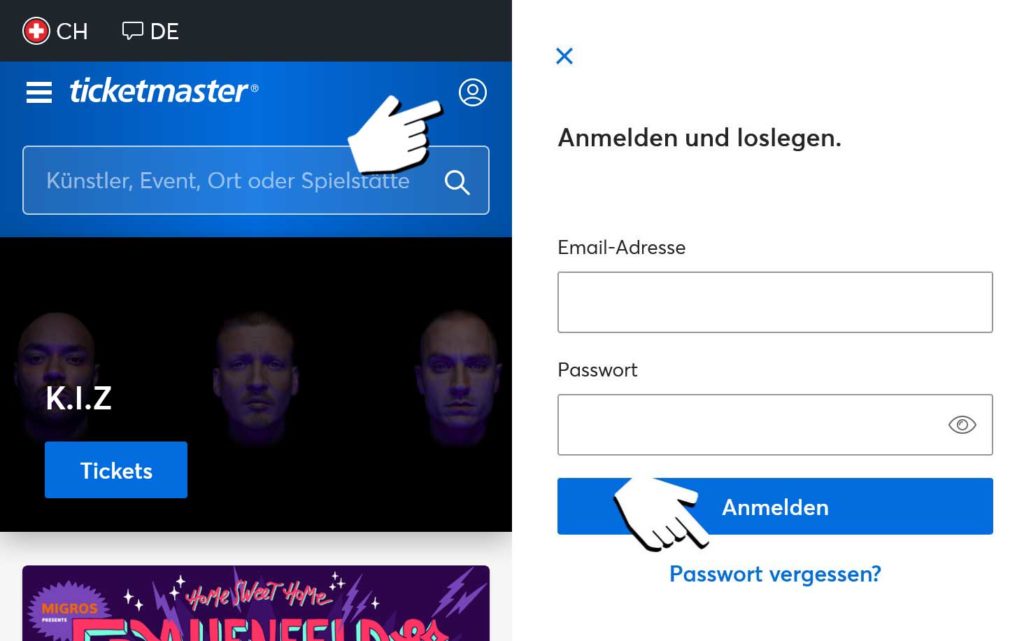
Saisonkarten aufrufen
Auf der Website wählen Sie bitte im Kundenkonto «Meine Tickets / Events». Wenn Sie die App verwenden, klicken Sie bitte am Seiten-Ende in der unteren Navigation auf das dritte Icon «Tickets» .
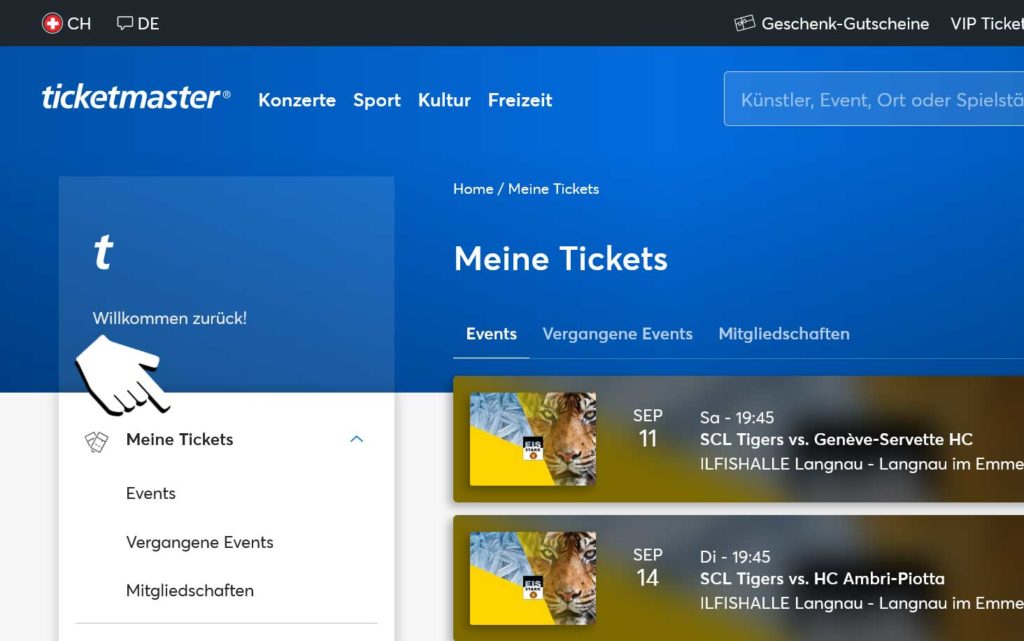
Sie können jetzt das Spiel anwählen, für das Sie ihre Tickets ansehen oder vorzeigen möchten. Alle Spiele sind chronologisch angeordnet. Das aktuelle Spiel befindet sich jeweils an oberster Stelle. Ihre Saisonkarte mit allen E-Tickets haben Sie so auf dem Handy immer dabei!
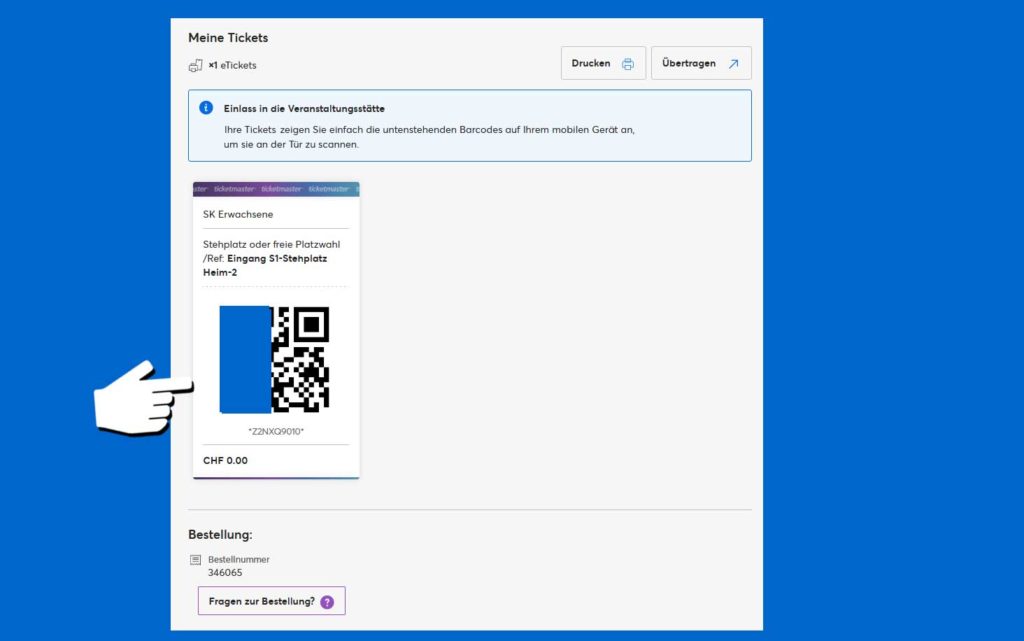
Wenn Sie Ihre Tickets doch lieber in Papierform haben möchten, können Sie diese im Kundenkonto über einen Klick auf «Tickets drucken» ausdrucken. Achtung: Es werden sämtliche Tickets der Saisonkarte ausgedruckt. Um einzelne Tickets auszudrucken, geben Sie bitte die Seitenzahl an.
Tickets weiterleiten
Sie haben mehrere Saisonkarten oder können an einem Termin nicht teilnehmen? Im Kundenkonto können Sie Ihre E-Tickets an Familie, Freunde oder Kollegen weiterleiten. Einen Termin zur Ticket-Übergabe muss nicht mehr extra organisiert werden.
So einfach funktioniert die Ticket-Weiterleitung: Im Kundenkonto des Webshops klicken Sie bitte auf das Feld «Übertragen» oben rechts. In der Ticketmaster App klicken Sie auf das «Pluszeichen» (+) und wählen ebenfalls die Option «Übertragen».
Per Mausklick können Sie nun das Ticket zum Übertragen auswählen. Geben Sie Namen und E-Mailadresse des Empfängers ein und fügen Sie falls gewünscht eine Nachricht hinzu. Mit dem Klick auf «Bestätigen» werden die Tickets an den Empfänger übertragen.
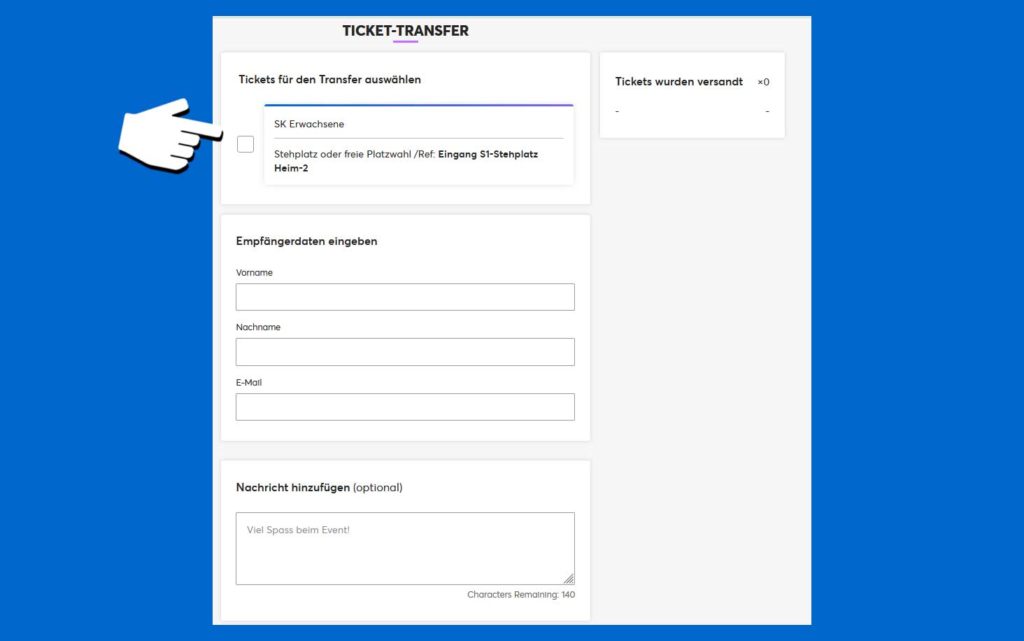
Tickets empfangen
Der Empfänger wird per E-Mail über den Ticket-Transfer informiert. Mit einem Klick auf das Feld «Tickets annehmen» bestätigt der Empfänger den Erhalt des Tickets. Der erfolgreiche Übertrag wird auf dem Bildschirm angezeigt («Ihr Handy ist Ihr Ticket»).
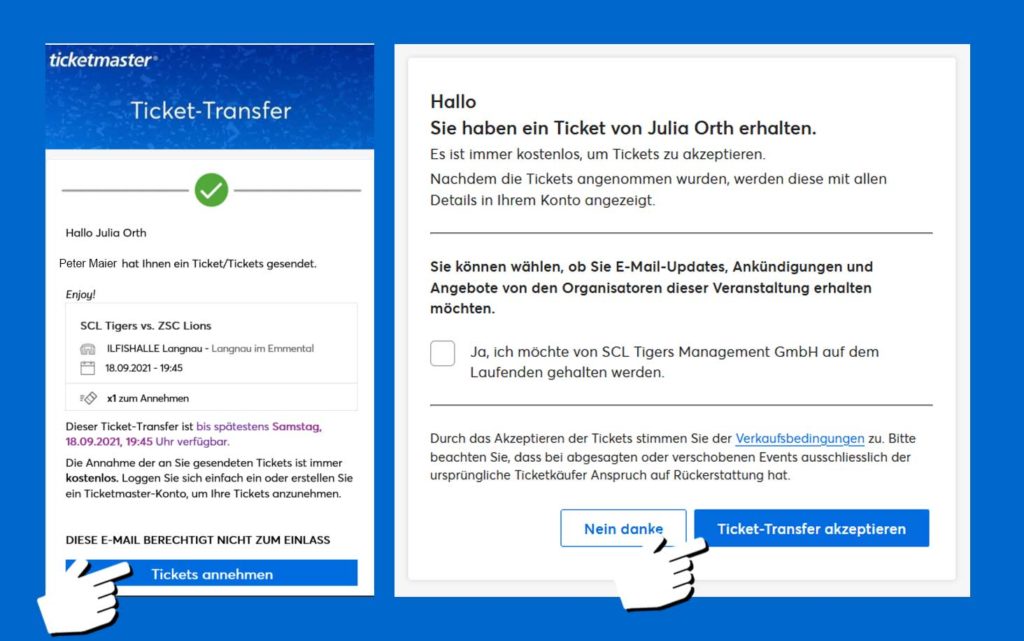
Weitere Fragen?
Bei weiteren Fragen kontaktieren Sie gerne unseren Kundendienst.



